 Un commentaire ?
Un commentaire ?Les organisateurs et les co-organisateurs créent et gèrent des sessions de formation à partir Webex Meetings client. Si vous organisez une réunion, vous pouvez en savoir plus sur la création de sessions de formation, l’affectation des participants et le démarrage des sessions ici . Les participants à une réunion sur un périphérique reçoivent une notification lorsqu’ils ont été affectés à une session scindée et peuvent rejoindre la session pour se rencontrer, partager du contenu et collaborer dans un groupe plus petit.
Avant de rejoindre une Réunion Webex sur votre périphérique, voir Périphériques dans Problèmes connus et limites pour les sessions en ateliers .
Rejoindre une session scindée sur votre périphériqueLorsqu’un organisateur ou co-organisateur démarre des sessions de formation au cours d’une réunion, une notification s’affiche sur votre périphérique ou contrôleur Touch. Il vous indique que les sessions de formation ont commencé et à laquelle vous êtes affecté.
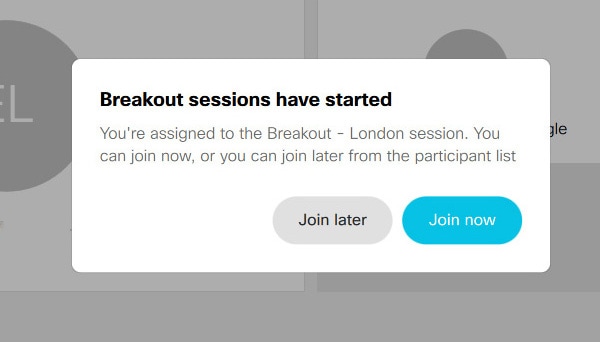
Vous pouvez :
-
Tapez sur Rejoindre maintenant - votre périphérique basculera immédiatement de la réunion principale vers l session scindée. Ou,
-
Tapez sur Rejoindre plus tard - la notification disparait. Lorsque vous êtes prêt(e) à rejoindre la partie plus tard, ouvrez la liste des Participants. Vous verrez la session qui vous a été attribuée et vous pouvez taper sur Rejoindre .
Si vous êtes sur un Board lorsque l’organisateur démarre les sessions scindées, tapez sur Rejoindre maintenant . Rejoindre plus tard n’est pas possible sur un Board. |
Lorsque vous êtes dans une session scindée, vous voyez une notification confirmant que vous avez rejoint la . Ouvrez la liste des participants pour voir qui d’autre est là, le nom de la session dans qui vous êtes et un timer indiquant combien de temps la session est ouverte.
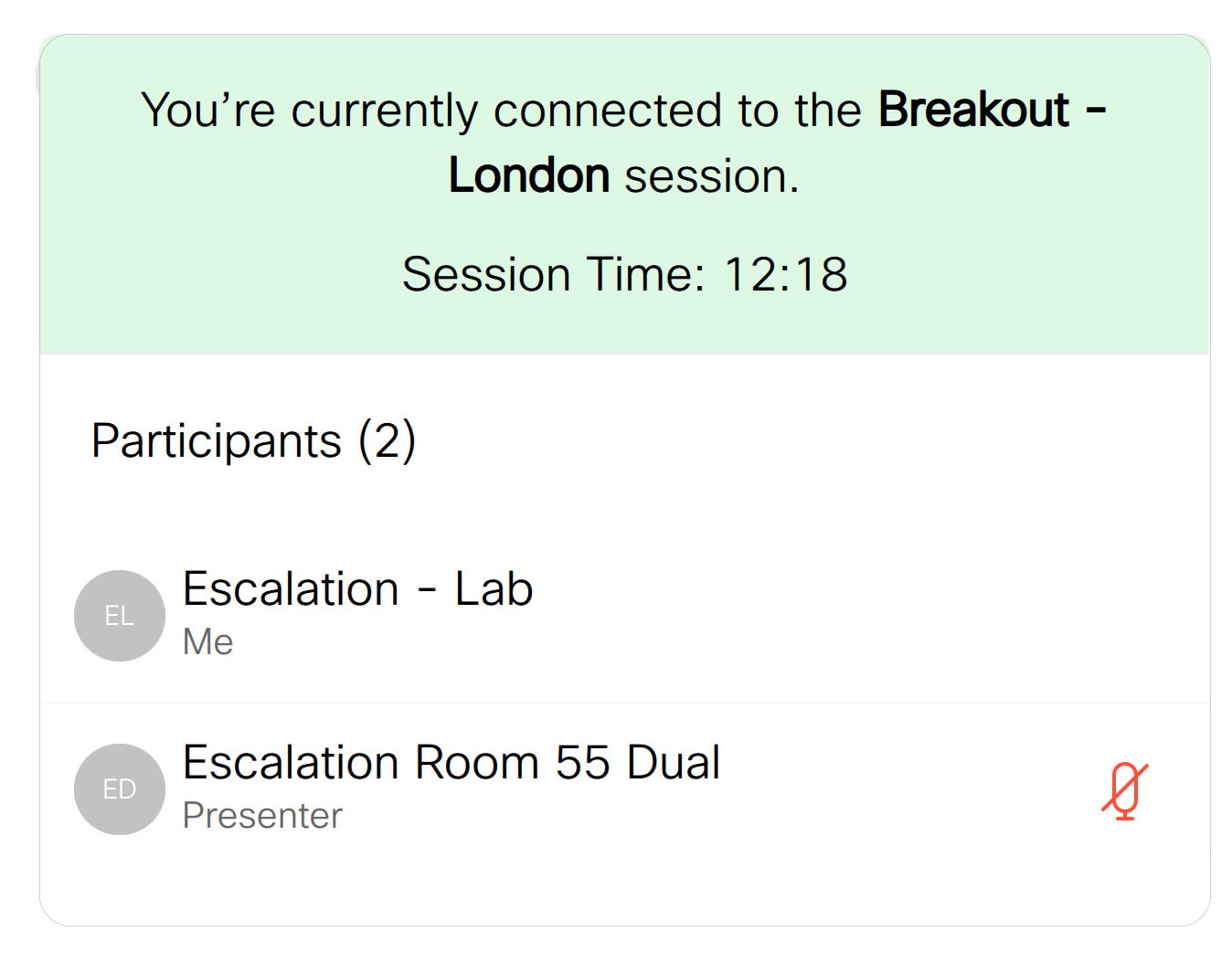
Pendant une session scindée sur votre appareil
Des fonctionnalités de réunion régulières sont à votre disposition dans votre session scindée : vous pouvez couper ou réactiver votre audio et démarrer ou arrêter votre vidéo à tout moment au cours de la session, comme vous le feriez dans la réunion principale.
Vous recevrez une notification vous avertissant que l’organisateur ou le co-organisateur de la réunion vous donne le droit d’être animateur dans une session, de vous supprimer de votre session actuelle ou de vous ajouter à une autre session.
En savoir plus sur les fonctionnalités session scindée disponibles pour les organisateurs et les co-organisateurs à partir du client Webex Meetings, ici .
Quitter une session scindée sur votre périphériqueLorsque les sessions de formation sont terminées, vous voyez une notification vous avertissant que votre session est en cours de fermeture, avec un décompte du nombre de minutes. À la fin du délai, vous retournerez automatiquement à la réunion principale.
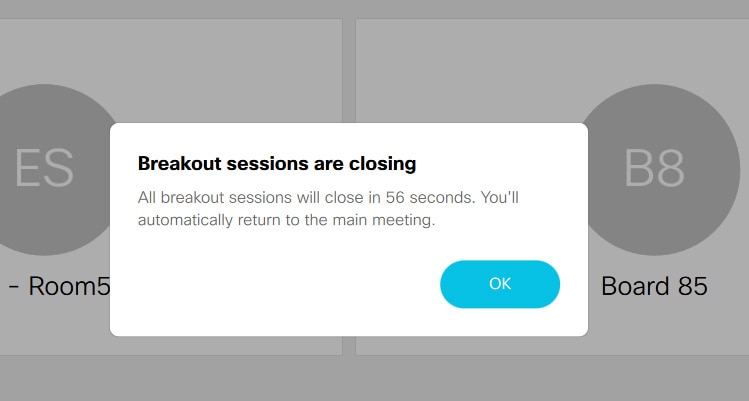
Vous pouvez également quitter votre session scindée ou la réunion principale elle-même, à tout moment :
| 1 | Tapez sur le bas de votre écran et tapez sur Quitter la session . |
| 2 | Tapez sur Quitter la session pour quitter l session scindée et revenir à la réunion principale, ou Quitter la réunion pour quitter la réunion complètement. 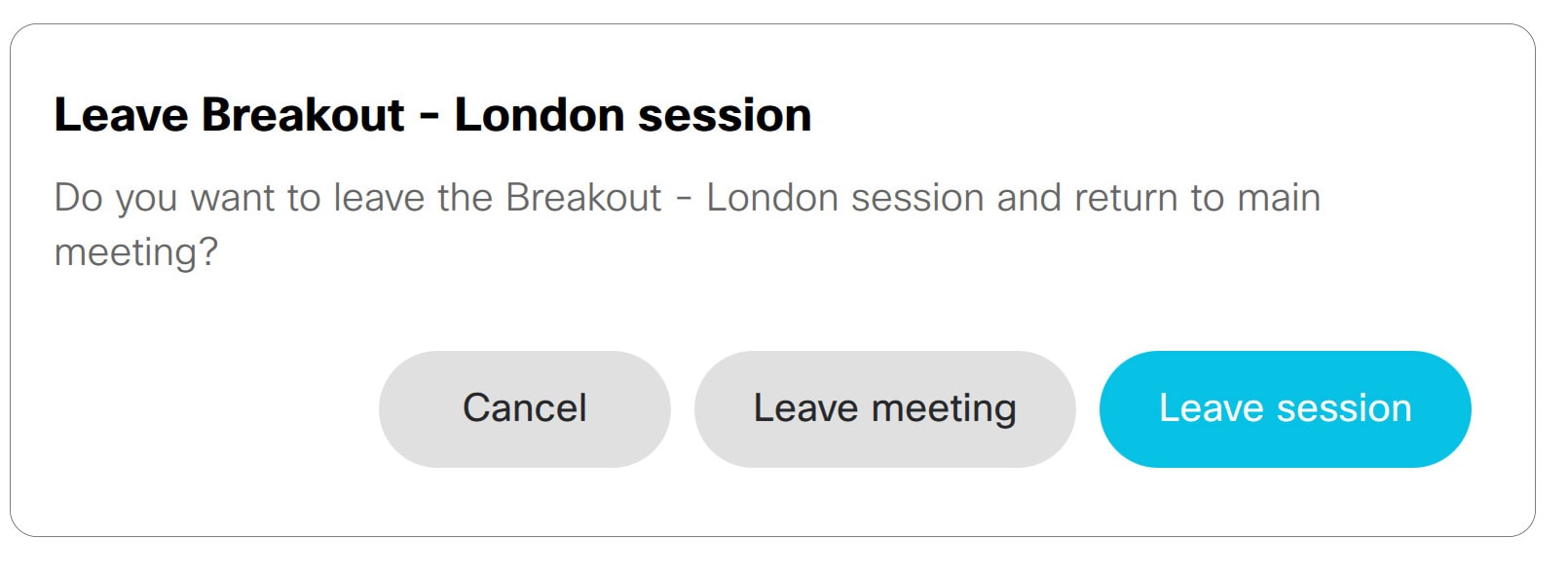 |


